Wist jij al dat je de Autodesk programma’s van je werk ook thuis kunt gebruiken? In dit blog leg ik je uit hoe je dit voor de verschillende licenties en abonnementen doet.
Een Home Use licentie activeren voor thuisgebruik
Bij een named user licentie beschik je standaard over een Home Use licentie. Je leest hieronder hoe je de licentie activeert.
Named user en single-user licentie
Download en installeer de software voor thuisgebruik bij een named user licentie vanaf jouw Autodesk Account en ga direct aan de slag. In dit blog lees je hier meer over. Kun je nog niet inloggen? Neem dan contact op met de ICT- of Autodeskcontactpersoon binnen jouw organisatie.
Let op: je kunt maar één keer tegelijk inloggen, dus óf op jouw zakelijke computer óf op jouw privé pc.
Een Home Use licentie van een multi-user aanvragen
Maak jij gebruik van een multi-user licentie? Dan moet je voor thuisgebruik een speciale Home Use licentie aanvragen. Handig om te weten: alleen de Contract Manager kan deze aanvragen met het e-mailadres waarmee de licenties zijn aangekocht. Weet je niet wie je Contract Manager is? Neem dan contact met ons op.
Zorg er eerst voor dat de multi-user licentie is geactiveerd. Dit is dus niet alleen de aanschaf van de licentie. Deze moet ook verwerkt zijn in een licentiebestand waaraan een MAC-adres en servernaam zijn gekoppeld. Lees hier hoe je dit zelf gemakkelijk aan kan vragen (stap 4 tot en met 9). Hierna kun je de Home Use licentie aanvragen en activeren.
Als Contract Manager doorloop je de volgende stappen:
- Log in op https://manage.autodesk.com
- Ga naar het kopje All Products & Services en kies het gewenste programma. Klik in de tegel op View details.
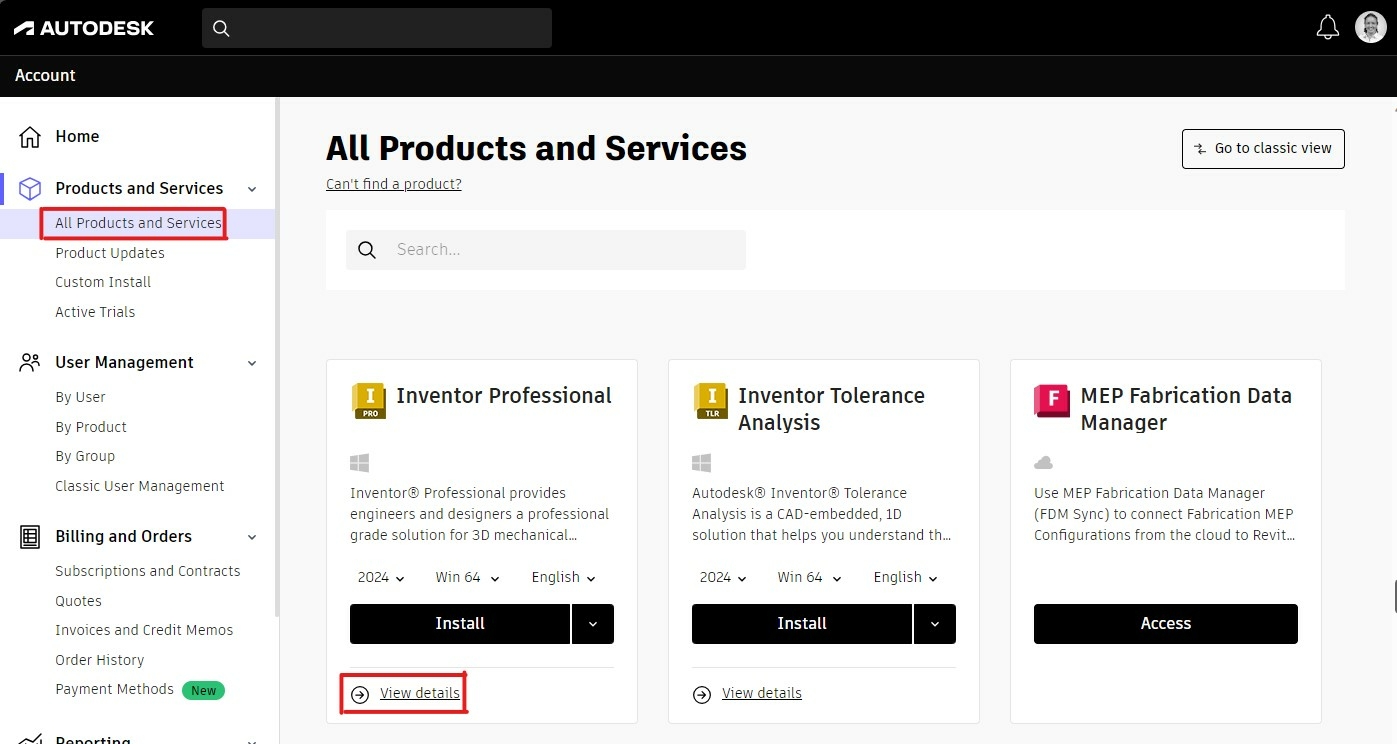 Klik op View details bij je gewenste product
Klik op View details bij je gewenste product
3. Klik op License details. Zie je deze knop niet staan? Dan heb je niet de juiste rechten of je hebt geen multi-user licentie voor deze software.
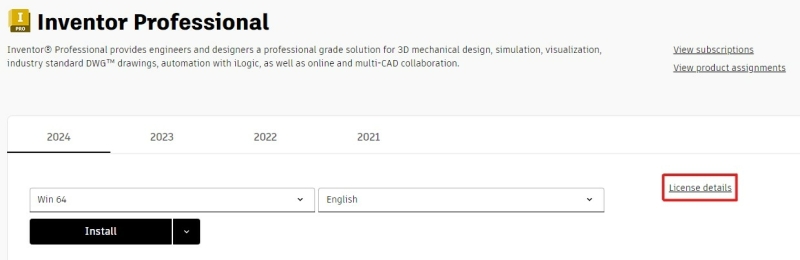 Klik op License details
Klik op License details
4. Zoek in de lijst het juiste jaar van de software. Je hebt het serienummer en de product key nodig.
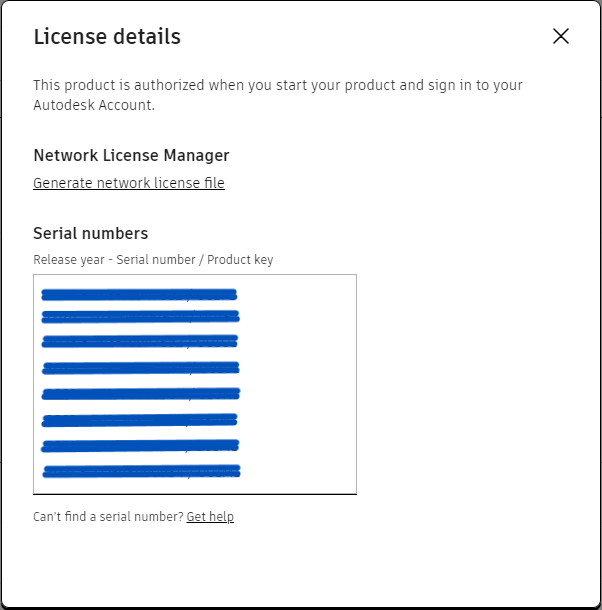 Vind het juiste jaar, serienummer en product key
Vind het juiste jaar, serienummer en product key
5. Ga naar de Support-pagina van Autodesk. Je maakt hier een case aan bij Autodesk om de Home Use licentie aan te vragen. Deze aanvraag moet in het Engels. Vul de volgende gegevens in:
- Productnaam en versie (jaartal)
- Operating system (bijvoorbeeld Windows 11)
- Contractnummer
- Serienummer
- Jouw rol
De volgende stappen moeten worden uitgevoerd op het (thuis)werkstation van de gebruiker.
- Installeer de software. Volg hiervoor het stappenplan in dit blog.
- Start de software op. Je krijgt nu het ‘Let’s Get Started’ scherm. Selecteer de optie ‘Enter a serial number’. Afhankelijk van je versie wordt deze optie weergegeven als knop of als tekst onderaan het scherm.
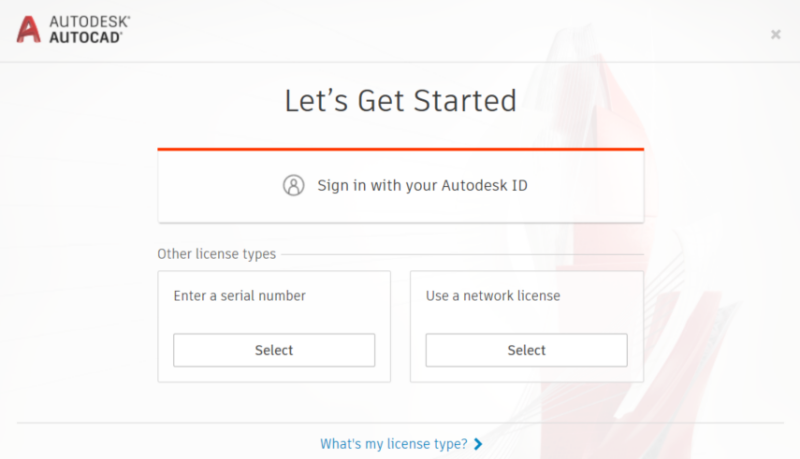
Overzicht Autodesk licenties en abonnementen
Autodesk kent verschillende abonnementsvormen en licenties. Elk met hun eigen werkwijze, zoals bij het activeren en aanvragen van een Home Use licentie. Hieronder lees je de verschillen.
Single user licentie
Bij een single-user licentie heeft één gebruiker toegang tot de software. Je logt in met een persoonlijk Autodesk Account en moet om de dertig dagen verbinding maken met het internet. Lees hier meer over in het blog: single-user licenties toekennen.
Multi user licentie
Bij een multi-user licentie neemt de organisatie een bepaald aantal licenties af. Deze licenties zijn niet persoonsgebonden en worden via het netwerk verdeeld onder het aantal gebruikers. Als gebruiker van een multi-user licentie hoef je niet in te loggen met een persoonlijk Autodesk account. Je hebt ook geen internetverbinding nodig. Lees hier meer over in het blog: een licentiebestand aanmaken en inladen voor multi-user licenties.
Uitzonderingen Home Use licentie
Zoals altijd bestaan er uitzonderingen. Dit is bij het gebruik van de Home Use licentie niet anders. Op de pagina Home Use Software – Eligible Product List vind je een productlijst van alle programma’s waar je voor thuisgebruik een Home Use licentie voor moet aanvragen. Cloud gebaseerde programma’s, zoals Fusion 360, staan hier niet tussen. Beschik jij over een Product Design & Manufacturing Collection en wil je alleen Fusion 360 gebruiken? Dan hoef je geen Home Use licentie aan te vragen. Bekijk hier alle informatie en voordelen van de Home Use Rights (Engelstalig).
Handig om te weten: Onderwijs- en studentenlicenties komen niet in aanmerking voor een Home Use licentie.
Tot slot
Heb jij nog vragen over de Home Use licenties? Laat dan een bericht achter onder dit blog of neem contact met ons op. Meer weten over het gebruik van jouw licenties? Lees één van de andere blogs over licentiebeheer.





